Win10怎么更换版本?Win10装错版本更改方法
Win10系统有非常多的版本,而且官方发布的Win10系统镜像也是一个镜像多个版本,如一个消费者版中包含了Win10家庭版、Win10专业版、Win10专业工作者版、Win10教育版等,如果在安装时不慎装错了难道就要重装吗?不需要,Win10系统更改版本比较简单,有需要的朋友可以学习一下下文Win10装错版本更改方法。操作步骤如下:1、点击左下角的开始菜单,在打开的菜单项中,点击开关按钮上的齿轮状图标,这个就是设置;
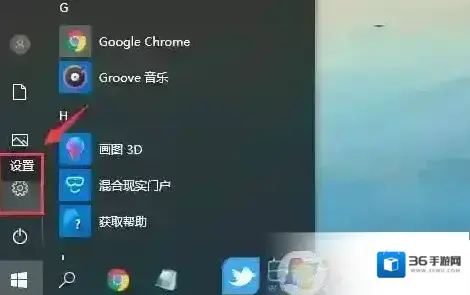
Windows10版本
2、按 Win + i 组合键,也可以快速打开Windows 设置,搜索框可以查找设置,也可以直接点击更新和安全(Windows 更新、恢复、备份);
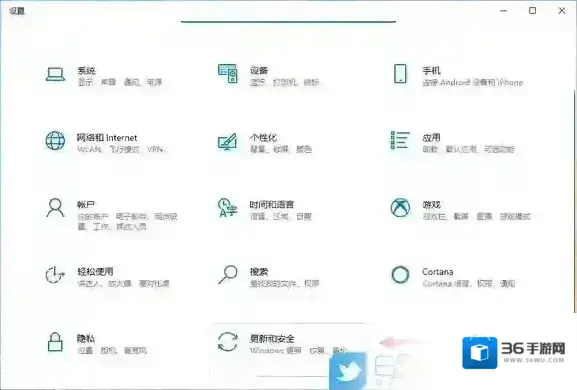
Windows10产品密钥
3、更新和安全主页设置窗口中,点击左侧的激活,然后点击更改产品密钥;
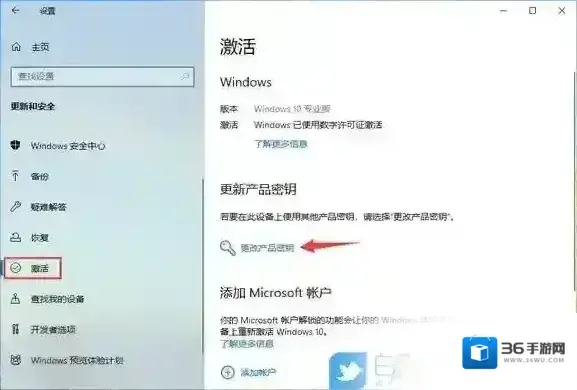
Windows10点击
4、如果需要从家庭版的win10升级到专业版的win10(其他版本也类似),可以输入相应的产品密钥,只要产品密钥正确,就可以转换win10版本了;
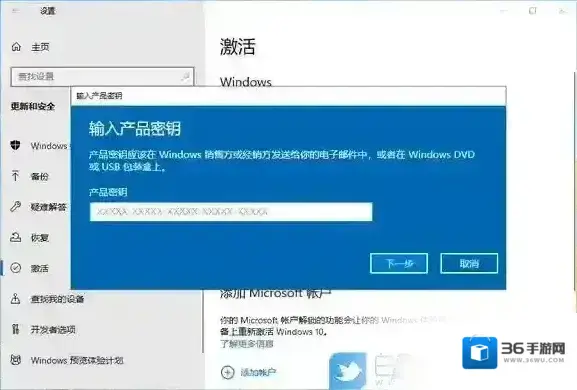
Windows10专业版
5、如果没有相应的产品密钥,也可以选择再重装一次系统,比如使用白云一键重装系统工具就可以快速重装win10其他版本系统(家庭版/专业版/企业版);附:Win10各版本产品密钥Win10专业版通用产品密钥:VK7JG-NPHTM-C97JM-9MPGT-3V66TW269N-WFGWX-YVC9B-4J6C9-T83GXWin10专业工作站版通用产品密钥:DXG7C-N36C4-C4HTG-X4T3X-2YV77Win10专业教育版通用用品密钥:8PTT6-RNW4C-6V7J2-C2D3X-MHBPBWin10企业版通用产品密钥:NPPR9-FWDCX-D2C8J-H872K-2YT43
Windows10软件相关内容
-
Win10双系统改启动项名称的操作方法
在Win10系统下安装了双系统之后,开机之后可以选择启动哪个操作系统,很多朋友想要改这个名称,那么要如何操作呢,其实通过EasyBCD这个软件可以很快的解决这个问题。 1、首先我们打开电脑下载好easybcd,将它解压好。 Windows10想要 2...2025-09-12 -
电脑系统还原怎么操作?小编教你Win10系统还原方法
当电脑系统出现问题,我们没有办法正常使用的时候,我们会想到系统还原,那么电脑系统还原怎么操作呢?下面以最新的win10系统,小编分享下还原方法,这种还原方式,安全、操作简单,是我们常用的一种还原方式。Win10电脑系统还原步骤:1、首先我们打开Win...2025-09-10 -
Win10启动配置数据文件丢失如何修复?
在使用电脑的过程中,我们经常会遇到一些问题,如一些用户在Win10系统下遇到启动配置数据文件丢失不知道如何修复,这个问题导致电无法正常启动是一个比较大的问题,如果不想重装,那么可以参考下面小编提供的方法进行修复。准备工具:我们需要制作一个Win10原...2025-09-09

发表回复
评论列表 ( 0条)